本文為英文版的機器翻譯版本,如內容有任何歧義或不一致之處,概以英文版為準。
您好AHS:執行您的第一個類比 Hamiltonian 模擬
本節提供執行第一個類比 Hamiltonian 模擬的相關資訊。
互動旋轉鏈
如需許多互動粒子系統的正式範例,讓我們考慮一個八次旋轉的環 (每個旋轉環都可以是「向上」∣↑⟩ 和「向下」∣↓⟩ 狀態)。雖然很小,但此模型系統已展現一些自然產生磁性材料的有趣現象。在此範例中,我們將示範如何準備所謂的抗鐵磁順序,其中連續旋轉指向相反方向。
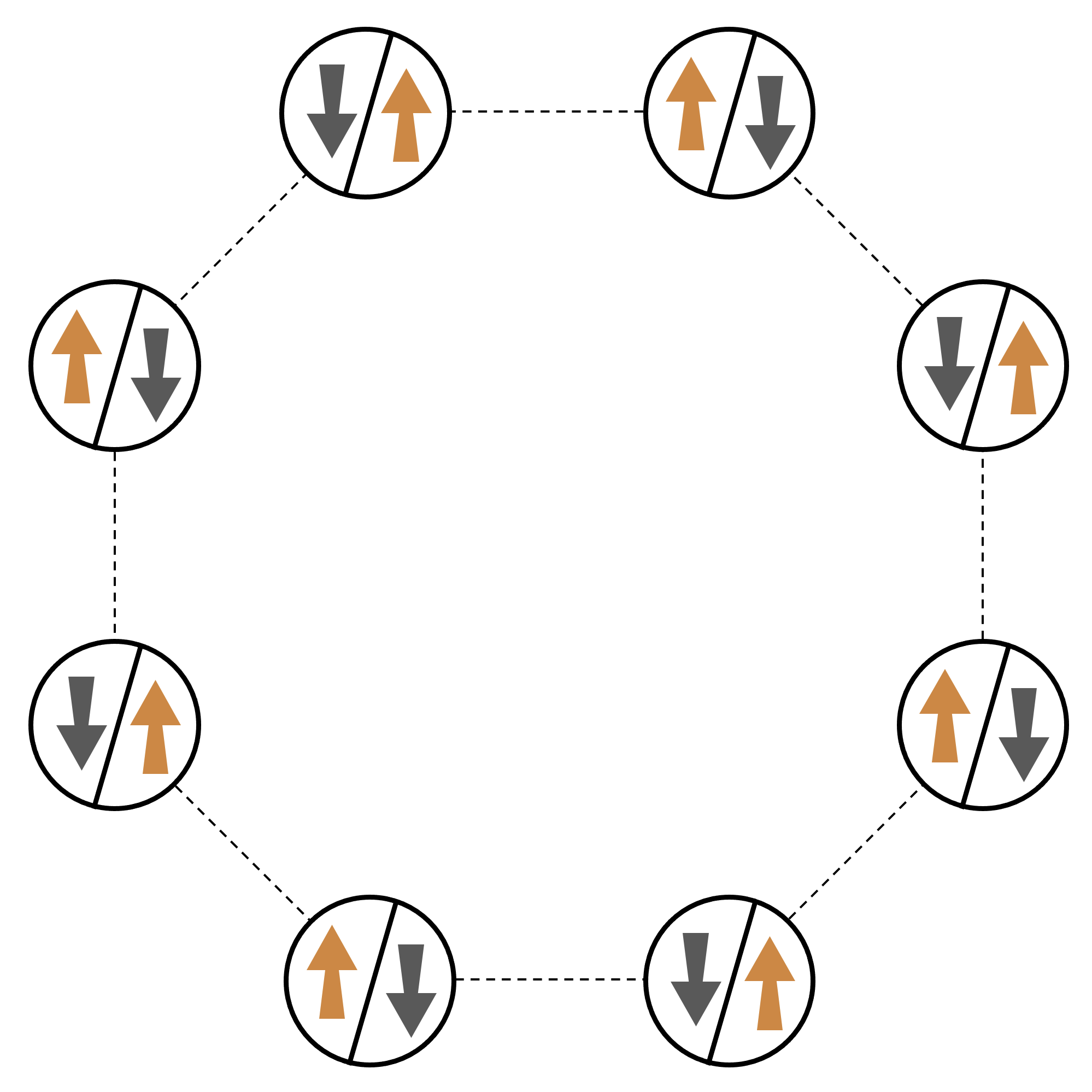
安排
我們將使用一個中性原子來代表每次旋轉,而「向上」和「向下」旋轉狀態將分別以激磁的 Rydberg 狀態和原子的接地狀態進行編碼。首先,我們建立 2 天排列。我們可以使用下列程式碼來編寫上述旋轉環的程式。
先決條件:您需要 pip 安裝 Braket SDKpip install matplotlib。
import numpy as np import matplotlib.pyplot as plt # required for plotting from braket.ahs.atom_arrangement import AtomArrangement a = 5.7e-6 # nearest-neighbor separation (in meters) register = AtomArrangement() register.add(np.array([0.5, 0.5 + 1/np.sqrt(2)]) * a) register.add(np.array([0.5 + 1/np.sqrt(2), 0.5]) * a) register.add(np.array([0.5 + 1/np.sqrt(2), - 0.5]) * a) register.add(np.array([0.5, - 0.5 - 1/np.sqrt(2)]) * a) register.add(np.array([-0.5, - 0.5 - 1/np.sqrt(2)]) * a) register.add(np.array([-0.5 - 1/np.sqrt(2), - 0.5]) * a) register.add(np.array([-0.5 - 1/np.sqrt(2), 0.5]) * a) register.add(np.array([-0.5, 0.5 + 1/np.sqrt(2)]) * a)
我們也可以使用 繪製
fig, ax = plt.subplots(1, 1, figsize=(7,7)) xs, ys = [register.coordinate_list(dim) for dim in (0, 1)] ax.plot(xs, ys, 'r.', ms=15) for idx, (x, y) in enumerate(zip(xs, ys)): ax.text(x, y, f" {idx}", fontsize=12) plt.show() # this will show the plot below in an ipython or jupyter session
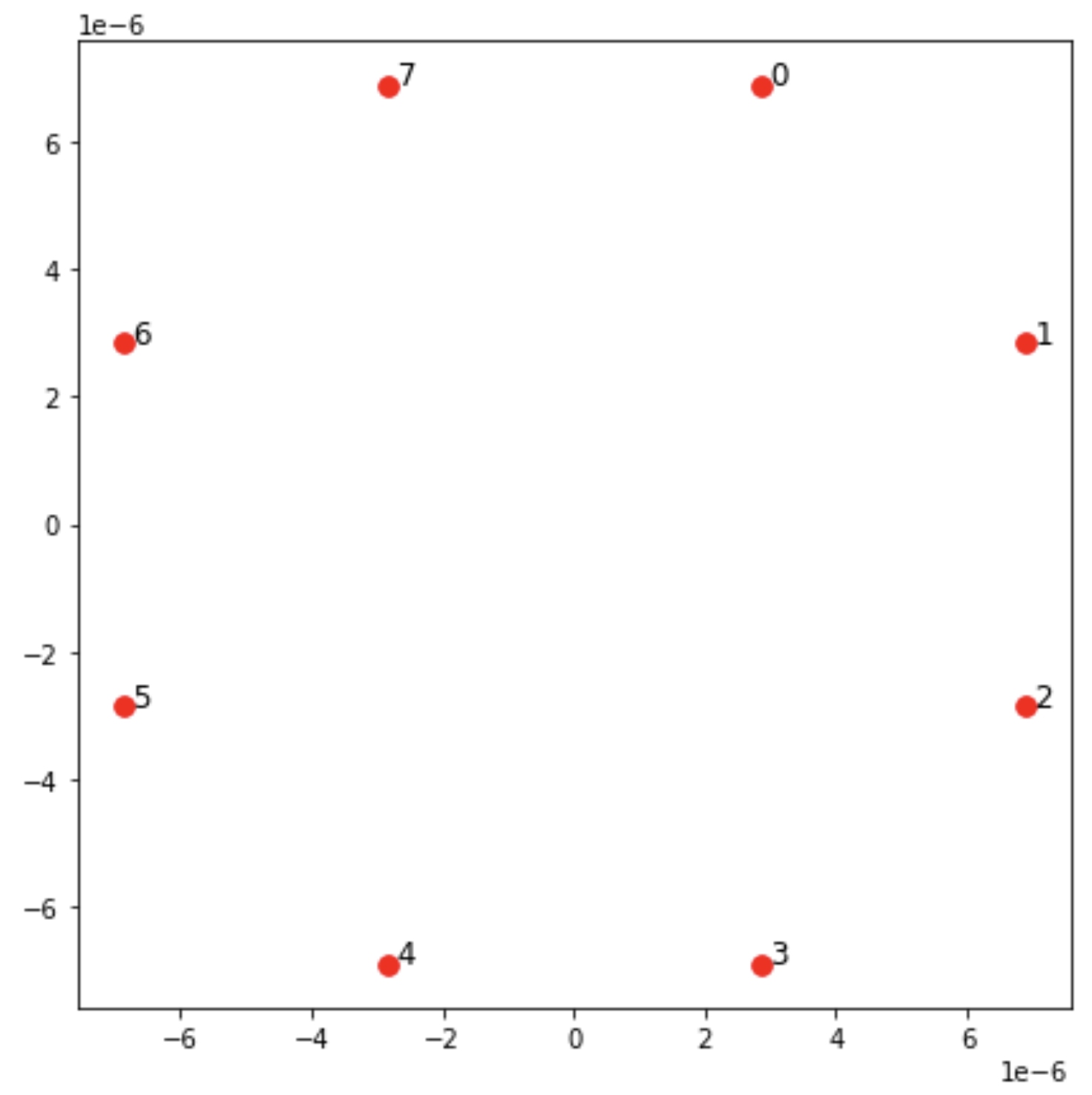
互動
若要準備抗鐵磁階段,我們需要在鄰近旋轉之間觸發互動。我們對此使用 van der Waals 互動

在此,nj =jj∣↑⟩⟨↑∣ 是運算子,只有在旋轉 j 處於「上升」狀態時,才會取得 1 的值,否則為 0。強度為 Vj,k=C6/(dj,k)6,其中 6Cis 是固定係數,而 dis j,k是旋轉 j 和 k 之間的歐克里代斯距離。此互動術語的立即效果是,任何旋轉 j 和旋轉 k 都為「向上」的狀態都具有提升的能量 (以 V 量表示j,k)。透過仔細設計AHS程式的其餘部分,此互動將防止相鄰旋轉同時處於「上」狀態,這是一種通常稱為「Rydberg 封鎖」的效果。
駕駛欄位
在AHS程式開始時,所有旋轉 (預設) 都會以「向下」狀態開始,處於所謂的鐵磁階段。密切關注準備抗鐵磁階段的目標,我們會指定時間相依的一致駕駛欄位,可將旋轉從此狀態平順地轉換為「上升」狀態的許多身體狀態。對應的 Hamiltonian 可以寫入為

其中 Ω(t)、φ(t)、Δ(t) 是時間相依性、全域振幅 (也稱為 Rabi 頻率
若要程式設計從鐵磁階段順利轉換至抗鐵磁階段,請使用下列程式碼指定驅動欄位。
from braket.timings.time_series import TimeSeries from braket.ahs.driving_field import DrivingField # smooth transition from "down" to "up" state time_max = 4e-6 # seconds time_ramp = 1e-7 # seconds omega_max = 6300000.0 # rad / sec delta_start = -5 * omega_max delta_end = 5 * omega_max omega = TimeSeries() omega.put(0.0, 0.0) omega.put(time_ramp, omega_max) omega.put(time_max - time_ramp, omega_max) omega.put(time_max, 0.0) delta = TimeSeries() delta.put(0.0, delta_start) delta.put(time_ramp, delta_start) delta.put(time_max - time_ramp, delta_end) delta.put(time_max, delta_end) phi = TimeSeries().put(0.0, 0.0).put(time_max, 0.0) drive = DrivingField( amplitude=omega, phase=phi, detuning=delta )
我們可以使用以下指令碼視覺化駕駛欄位的時間序列。
fig, axes = plt.subplots(3, 1, figsize=(12, 7), sharex=True) ax = axes[0] time_series = drive.amplitude.time_series ax.plot(time_series.times(), time_series.values(), '.-'); ax.grid() ax.set_ylabel('Omega [rad/s]') ax = axes[1] time_series = drive.detuning.time_series ax.plot(time_series.times(), time_series.values(), '.-'); ax.grid() ax.set_ylabel('Delta [rad/s]') ax = axes[2] time_series = drive.phase.time_series # Note: time series of phase is understood as a piecewise constant function ax.step(time_series.times(), time_series.values(), '.-', where='post'); ax.set_ylabel('phi [rad]') ax.grid() ax.set_xlabel('time [s]') plt.show() # this will show the plot below in an ipython or jupyter session
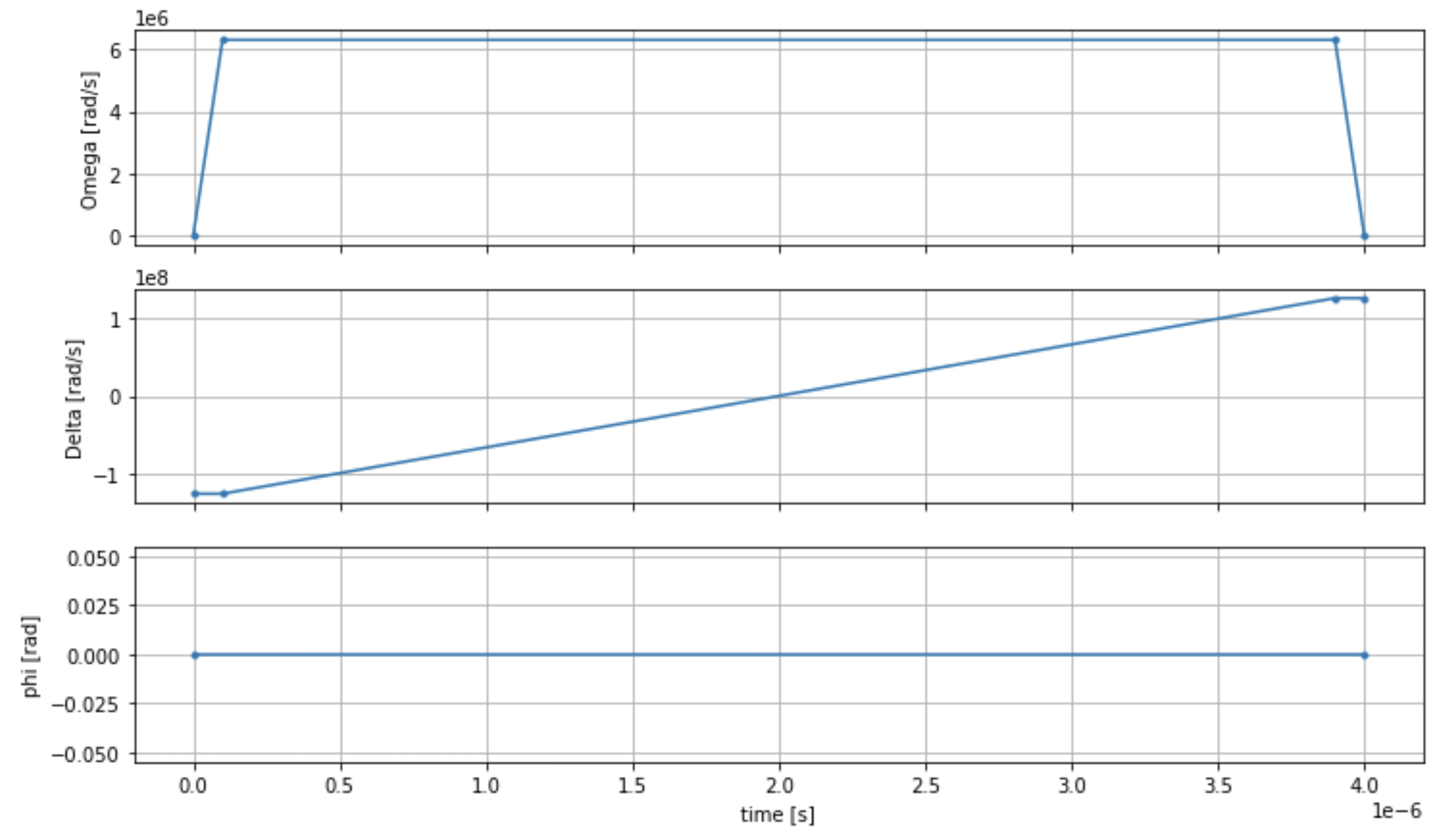
AHS 程式
註冊、駕駛欄位 (和隱含 van der Waals 互動) 組成了類比漢密爾頓模擬程式 ahs_program。
from braket.ahs.analog_hamiltonian_simulation import AnalogHamiltonianSimulation ahs_program = AnalogHamiltonianSimulation( register=register, hamiltonian=drive )
在本機模擬器上執行
由於此範例很小 (少於 15 次旋轉),在 AHS相容的 上執行之前QPU,我們可以在隨 Braket 提供的本機AHS模擬器上執行SDK。由於 Braket 可免費使用本機模擬器SDK,因此最佳實務是確保程式碼可以正確執行。
在這裡,我們可以將鏡頭數量設定為高值 (例如 100 萬),因為本機模擬器會追蹤量子狀態的時間演變,並從最終狀態中提取範例;因此,增加鏡頭數量,同時僅稍微增加總執行時間。
from braket.devices import LocalSimulator device = LocalSimulator("braket_ahs") result_simulator = device.run( ahs_program, shots=1_000_000 ).result() # takes about 5 seconds
分析模擬器結果
我們可以將拍攝結果彙總為下列函數,以推斷每次旋轉的狀態 (可能是「d」表示「down」、「u」表示「up」或「e」表示空白網站),並計算每個組態在拍攝中發生的次數。
from collections import Counter def get_counts(result): """Aggregate state counts from AHS shot results A count of strings (of length = # of spins) are returned, where each character denotes the state of a spin (site): e: empty site u: up state spin d: down state spin Args: result (braket.tasks.analog_hamiltonian_simulation_quantum_task_result.AnalogHamiltonianSimulationQuantumTaskResult) Returns dict: number of times each state configuration is measured """ state_counts = Counter() states = ['e', 'u', 'd'] for shot in result.measurements: pre = shot.pre_sequence post = shot.post_sequence state_idx = np.array(pre) * (1 + np.array(post)) state = "".join(map(lambda s_idx: states[s_idx], state_idx)) state_counts.update((state,)) return dict(state_counts) counts_simulator = get_counts(result_simulator) # takes about 5 seconds print(counts_simulator)
{'udududud': 330944, 'dudududu': 329576, 'dududdud': 38033, ...}
counts 以下是字典,可計算跨鏡頭觀察每個狀態組態的次數。我們也可以使用下列程式碼將它們視覺化。
from collections import Counter def has_neighboring_up_states(state): if 'uu' in state: return True if state[0] == 'u' and state[-1] == 'u': return True return False def number_of_up_states(state): return Counter(state)['u'] def plot_counts(counts): non_blockaded = [] blockaded = [] for state, count in counts.items(): if not has_neighboring_up_states(state): collection = non_blockaded else: collection = blockaded collection.append((state, count, number_of_up_states(state))) blockaded.sort(key=lambda _: _[1], reverse=True) non_blockaded.sort(key=lambda _: _[1], reverse=True) for configurations, name in zip((non_blockaded, blockaded), ('no neighboring "up" states', 'some neighboring "up" states')): plt.figure(figsize=(14, 3)) plt.bar(range(len(configurations)), [item[1] for item in configurations]) plt.xticks(range(len(configurations))) plt.gca().set_xticklabels([item[0] for item in configurations], rotation=90) plt.ylabel('shots') plt.grid(axis='y') plt.title(f'{name} configurations') plt.show() plot_counts(counts_simulator)
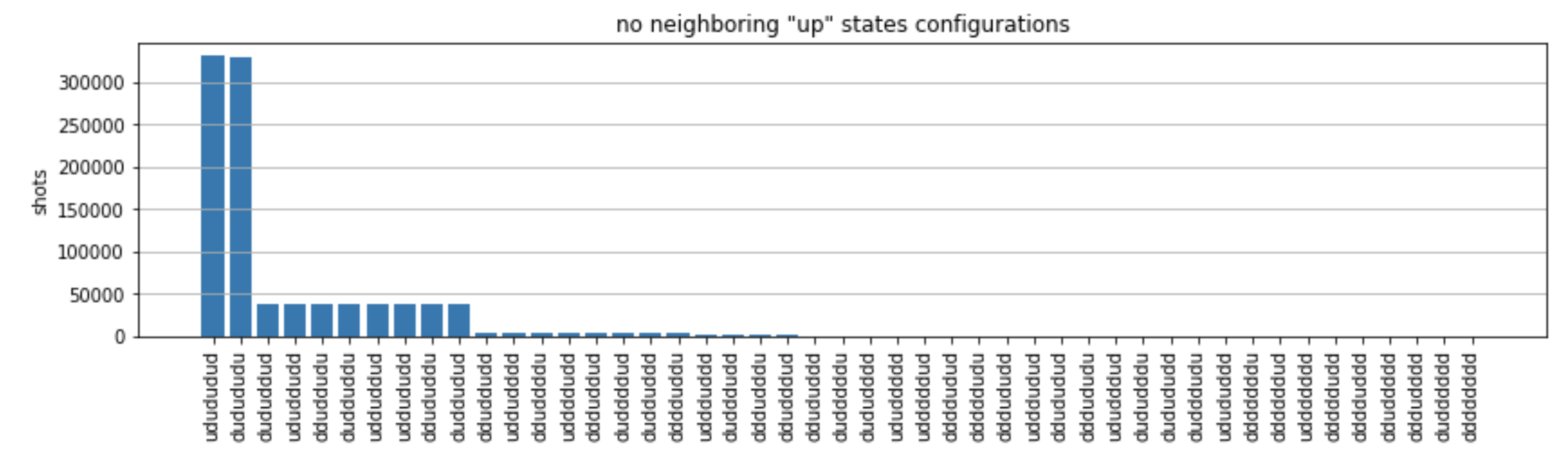
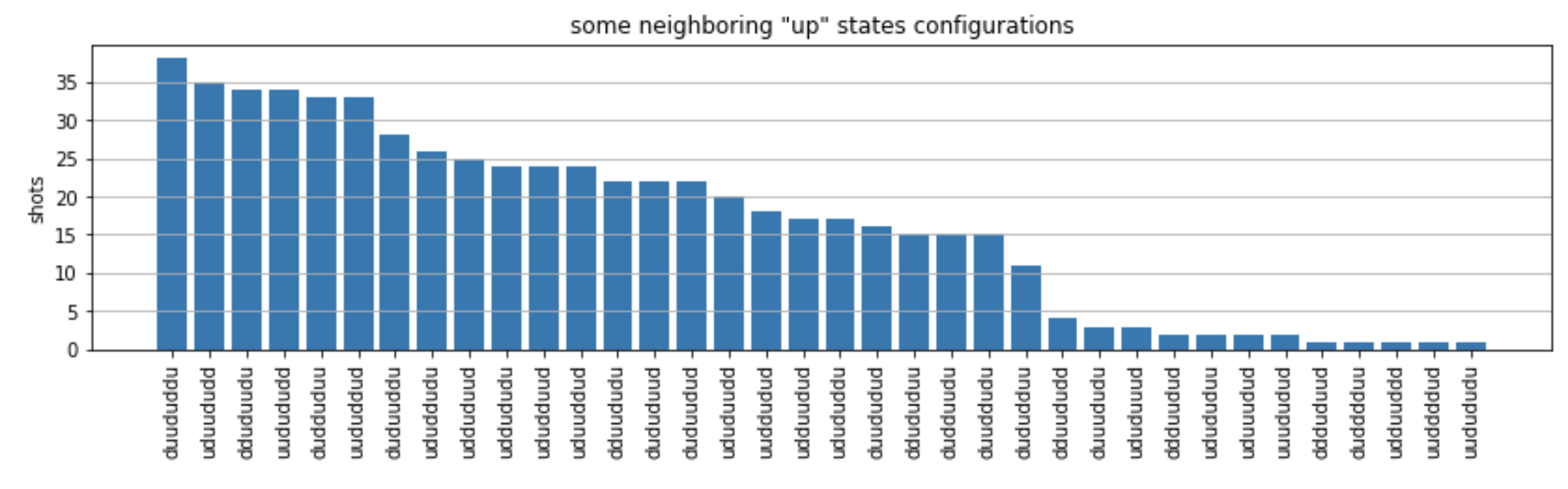
從圖中,我們可以讀取下列觀察,確認我們已成功準備抗鐵磁階段。
-
一般而言,非封鎖狀態 (其中沒有兩個相鄰旋轉處於「上」狀態) 比至少有一個相鄰旋轉處於「上」狀態的狀態更為常見。
-
一般而言,除非組態遭到封鎖,否則具有更多 "up" 引數的狀態是較有利的。
-
最常見的狀態實際上是完美的抗鐵磁狀態
"dudududu"和"udududud"。 -
第二個最常見的狀態是只有 3 個連續間隔為 1、2、2 的「向上」激發。這顯示 van der Waals 互動也會對最近鄰里產生影響 (雖然小得多)。
在 QuEraAquila 上執行 QPU
先決條件:除了 pip 安裝 Braket 之外SDK
注意
如果您使用的是 Braket 託管筆記本執行個體,則 Braket SDK會預先安裝執行個體。
安裝所有相依性後,我們可以連線至 Aquila QPU.
from braket.aws import AwsDevice aquila_qpu = AwsDevice("arn:aws:braket:us-east-1::device/qpu/quera/Aquila")
讓我們的AHS程式適用於 QuEra 機器,我們需要將所有值四捨五入,以符合 允許的精確度層級 Aquila QPU。 (這些要求由名稱中具有「解析」的裝置參數所管理。 我們可以透過在筆記本aquila_qpu.properties.dict()中執行來查看它們。 如需 Aquila 功能和需求的詳細資訊,請參閱 Aquila 筆記本簡介discretize方法來執行此操作。
discretized_ahs_program = ahs_program.discretize(aquila_qpu)
現在,我們可以在 上執行程式 (現在只執行 100 個鏡頭) Aquila QPU.
注意
在 上執行此程式 Aquila 處理器會產生費用。Amazon Braket SDK包含成本追蹤器
task = aquila_qpu.run(discretized_ahs_program, shots=100) metadata = task.metadata() task_arn = metadata['quantumTaskArn'] task_status = metadata['status'] print(f"ARN: {task_arn}") print(f"status: {task_status}")
task ARN: arn:aws:braket:us-east-1:123456789012:quantum-task/12345678-90ab-cdef-1234-567890abcdef task status: CREATED
由於量子任務可能需要多長時間才能執行的很大差異 (取決於可用性時段和QPU使用率),建議您記下量子任務 ARN,以便稍後使用下列程式碼片段來檢查其狀態。
# Optionally, in a new python session from braket.aws import AwsQuantumTask SAVED_TASK_ARN = "arn:aws:braket:us-east-1:123456789012:quantum-task/12345678-90ab-cdef-1234-567890abcdef" task = AwsQuantumTask(arn=SAVED_TASK_ARN) metadata = task.metadata() task_arn = metadata['quantumTaskArn'] task_status = metadata['status'] print(f"ARN: {task_arn}") print(f"status: {task_status}")
*[Output]* task ARN: arn:aws:braket:us-east-1:123456789012:quantum-task/12345678-90ab-cdef-1234-567890abcdef task status: COMPLETED
一旦狀態為 COMPLETED(也可以從 Amazon Braket 主控台
result_aquila = task.result()
分析QPU結果
使用與之前相同的get_counts函數,我們可以計算計數:
counts_aquila = get_counts(result_aquila) print(counts_aquila)
*[Output]* {'udududud': 24, 'dudududu': 17, 'dududdud': 3, ...}
並使用 繪製它們plot_counts:
plot_counts(counts_aquila)
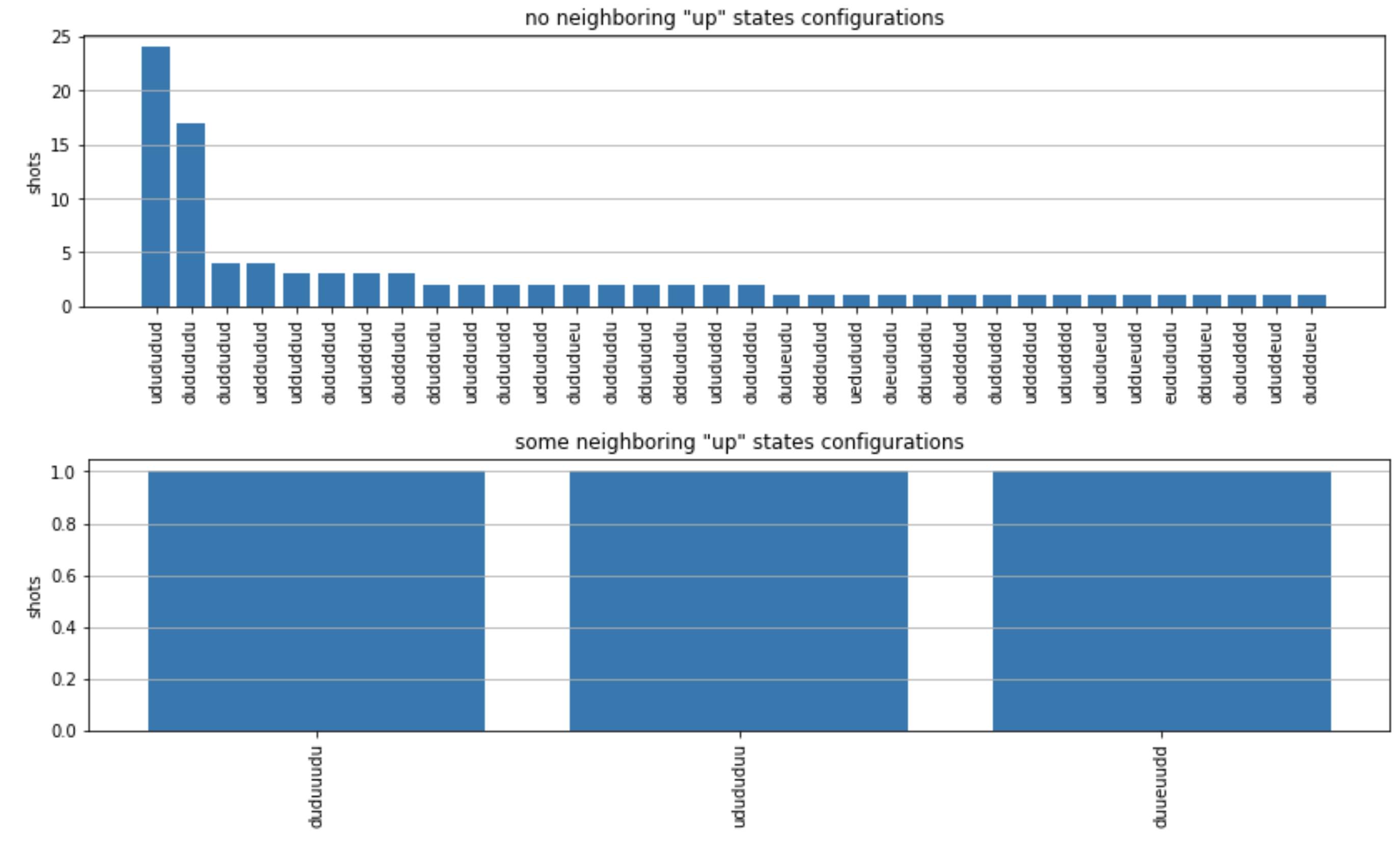
請注意,一小部分的鏡頭具有空的網站 (以 “e” 標記)。這是因為 的每個原子準備瑕疵為 1-2% Aquila QPU。 除此之外,由於拍攝次數較少,結果與模擬在預期的統計波動內相符。
後續步驟
恭喜,您現在已使用本機模擬器和 ,在 Amazon Braket AHS 上執行第一個AHS工作負載 Aquila QPU.
若要進一步了解 Rydberg 物理、Analog Hamiltonian Simulation 和 Aquila 裝置,請參閱我們的筆記本範例